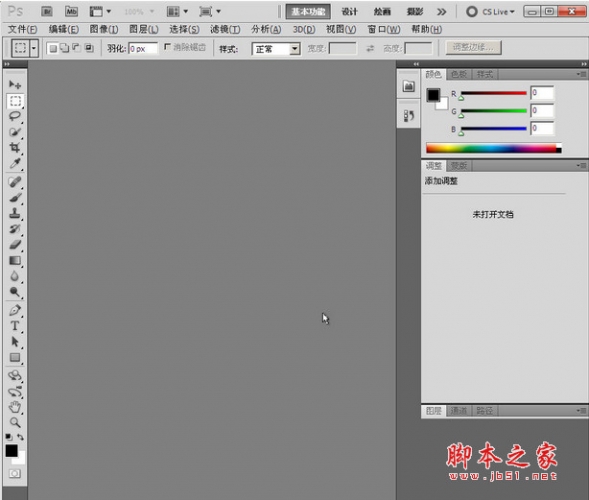ps怎么设计闪烁的五角星gif动画效果?
tzyzxxdjzx
ps中系那个要制作一个gif动画,该怎么制作呢?下面我们就来看看详细的教程。

1、首先启动Photoshop cs5,新建大小为400*400,背景颜色为透明的文档。

2、选择工具箱里的自定义工具,接着选择五角星,按住shift键绘制一个正五角星。

3、执行ctrl+j组合键六次,复制得到六个副本图层,并依次修改其颜色。

4、按住shift键,选择所有的图层,将它们进行栅格化图层操作。

5、执行窗口-动画命令,调出动画窗口,执行从图层建立帧命令。

6、执行文件-存储为web和设备所用格式命令,将文件保存为gif格式即可。

以上就是ps制作五角星闪烁动画效果的教程,希望大家喜欢,请继续关注脚本之家。
相关推荐: